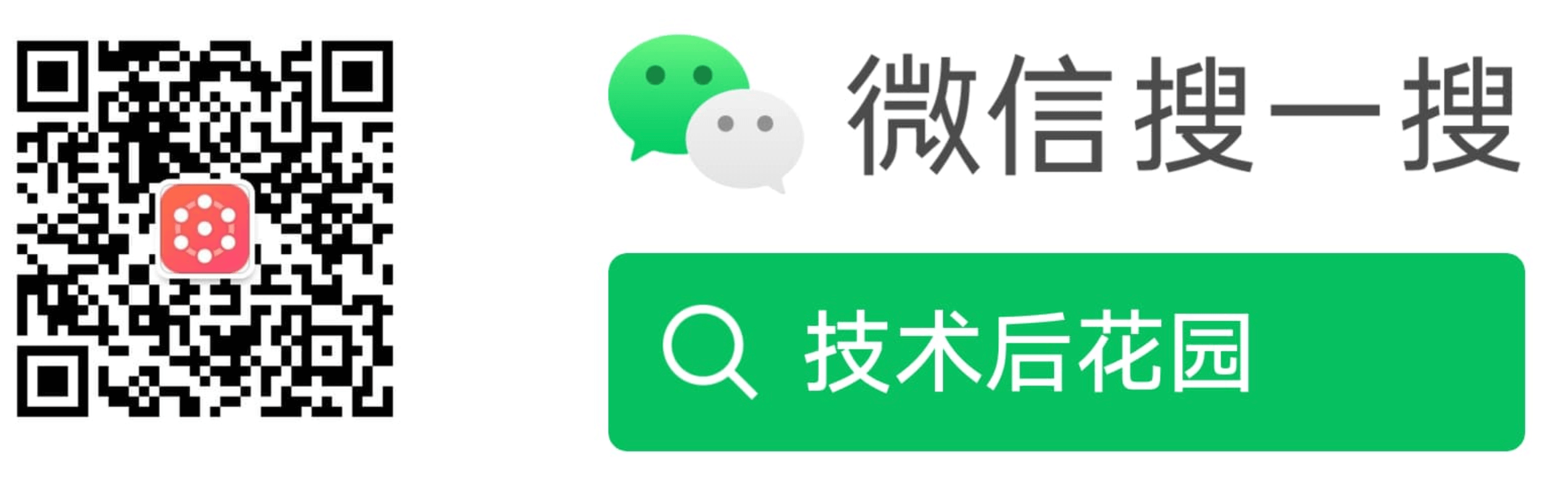背景介绍
老早就买了这个的键盘,之前一直在公司使用,通过有线方式连接办公电脑,配置一次后,就无需更改。最近在家办公时,需要连接多台办公设备,由于家里的空间很小,使用蓝牙无线连接。虽然有保留过电子版的说明书,但在设置的时候,还是不知道怎么配置,快捷键总是忘记,到网上一通乱找,费了不少时间。这里简单记录一下,算是给自己做个备忘。如果你碰巧使用的也是 HHKB 系列的键盘,希望对你有些许帮助。
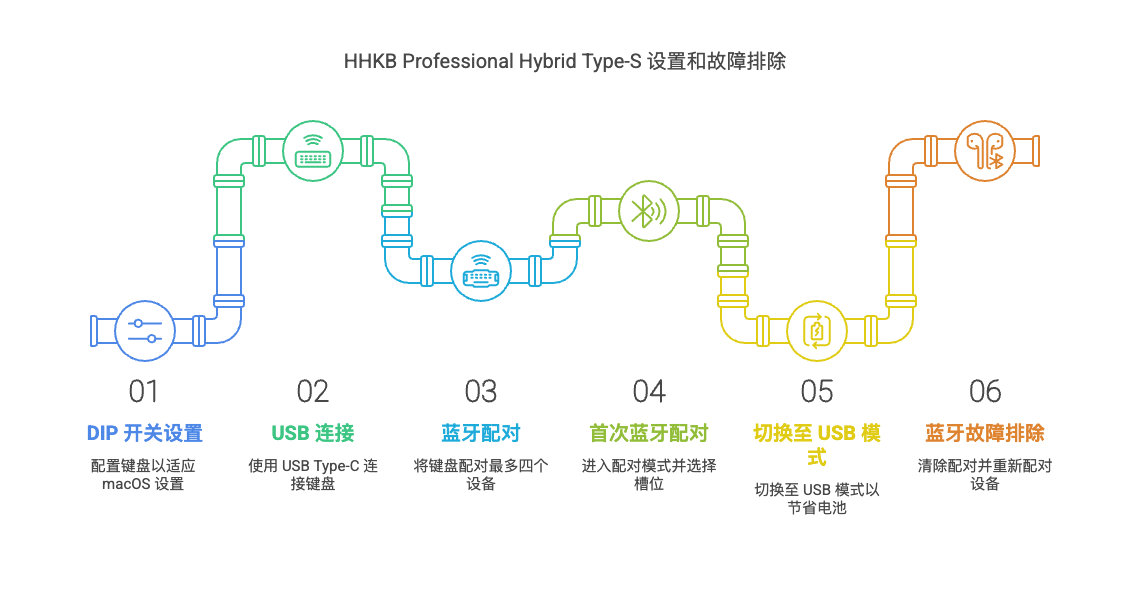
产品概述
- 型号:HHKB Professional Hybrid Type-S
- 连接方式:USB Type-C & 蓝牙 5.0
- 电池:内置可充电锂电池
- 兼容系统:Windows/macOS/iOS/Android
基础设置
DIP 开关设置
macOS 模式推荐设置:
SW1: OFF - 启用 Fn 键
SW2: ON - Delete 键作为 ⌫ (Backspace)
SW3: ON - ⌘ 键位于 [Alt] 位置
SW4: OFF - 启用 Windows/macOS 键
SW5: OFF - 保持默认键位
SW6: OFF - 保持默认键位

连接方式
1. USB 有线连接
- 使用随附的 USB Type-C 连接线连接电脑
- 切换至有线模式:
Fn + Control + 0
2. 蓝牙无线连接
- 支持同时配对最多4台设备
- 设备切换:
Fn + Control + [1-4] - 电池电量查看:
Fn + Control + B- 绿灯:电量充足
- 橙灯:电量中等
- 红灯:电量不足
键盘快捷键
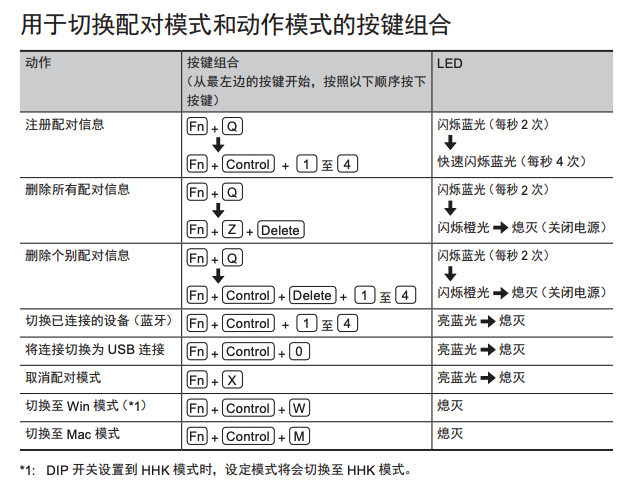
常见使用场景
场景1:首次蓝牙配对
- 按下
Fn + Q进入配对模式(蓝色 LED 指示灯闪烁) - 按下
Fn + Control + [1-4]选择配对槽位 - 在设备蓝牙设置中选择”HHKB-Hybrid”
- 根据提示输入配对码并按回车确认
场景2:切换至USB模式
当电池电量耗尽或需要使用有线模式时:
- 按下
Fn + Control + 0切换至USB模式
场景3:蓝牙连接故障排除
如遇到蓝牙搜索不到设备的情况:
- 清空配对信息:
Fn + Z + ~(键盘将自动关闭) - 长按电源键重启键盘
- 按
Fn + Q进入配对模式 - 按
Fn + Control + [1-4]选择配对槽位 - 重启设备蓝牙后重新搜索配对
维护保养
- 建议定期使用键盘清洁工具清洁键帽
- 避免阳光直射和高温环境
- 建议每3个月进行一次充电,保持电池活性
技术规格
- 键轴类型:Topre 静电容键轴
- 键程:3.8mm
- 触发点:1.8mm
- 寿命:5000万次按键
- 充电接口:USB Type-C
- 电池续航:约3个月(因使用情况而异)
参考资料
关注公众号 技术后花园 获取更多信息